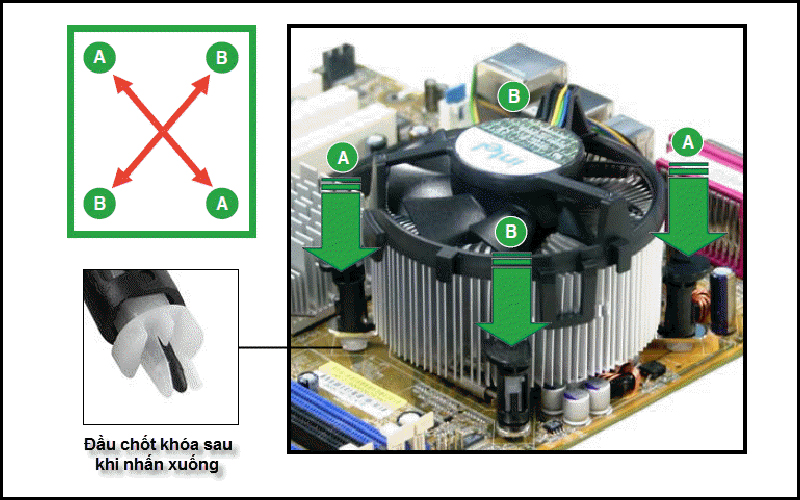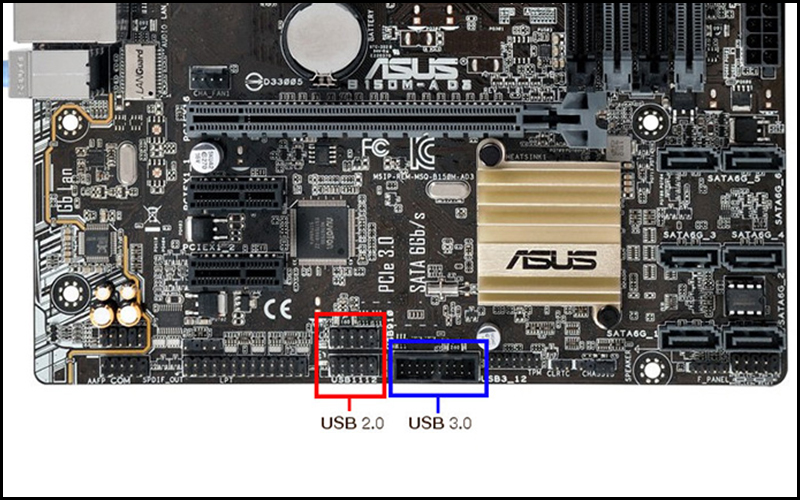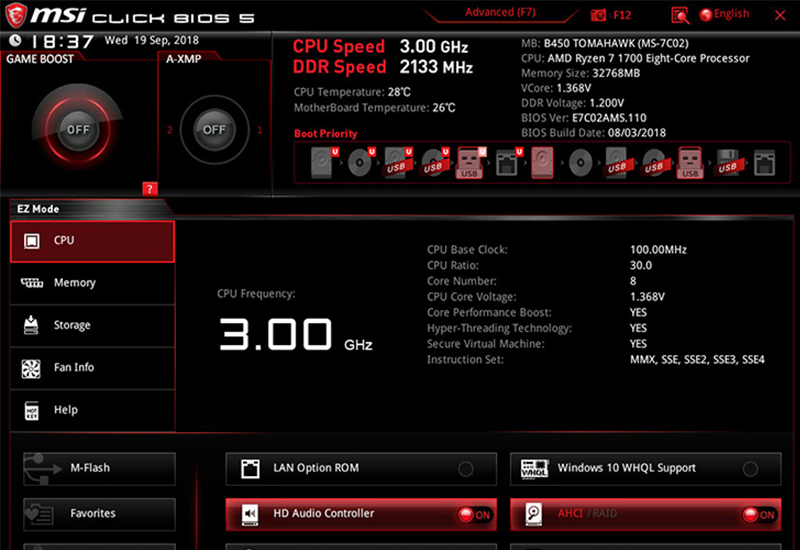LášŊp rÃĄp mÃĄy tÃnh tᚥi nhà khÃīng phášĢi là máŧt chuyáŧn ÄÆĄn giášĢn nášŋu nhÆ° bᚥn chÆ°a cÃģ nhiáŧu kinh nghiáŧm. Trong bà i viášŋt nà y, mÃŽnh sáš― hÆ°áŧng dášŦn cÃĄc bᚥn chi tiášŋt cÃĄch lášŊp rÃĄp máŧt dà n mÃĄy tÃnh ÄÆĄn giášĢn và nhanh chÃģng. HÃĢy cÃđng theo dÃĩi nhÃĐ.
1. ChuášĐn báŧ cÃĄc dáŧĨng cáŧĨ thÃĄo lášŊp
CÃīng viáŧc thÃĄo lášŊp ÄÆ°ÆĄng nhiÊn sáš― cᚧn rášĨt nhiáŧu dáŧĨng cáŧĨ khÃĄc nhau Äáŧ tÆ°ÆĄng háŧ cho bᚥn thuášn tiáŧn hÆĄn. CÃĄc dáŧĨng cáŧĨ mà bᚥn cᚧn chuášĐn báŧ sášĩn sà ng nhÆ° sau :- Báŧ tua vÃt cÃģ nhiáŧu kÃch cáŧĄ khÃĄc nhau .

– NhÃp Äᚧu cong và Äᚧu thášģng Äáŧ gášŊp cÃĄc linh kiáŧn nháŧ nhÆ° áŧc, chip, luáŧn lÃĄch trong cÃĄc khe hášđp mà tay khÃīng tháŧ váŧi táŧi.
– DÃĒy rÚt nháŧąa Äáŧ cáŧ Äáŧnh và thášŊt cháš·t nháŧŊng bÃģ dÃĒy .- ChuášĐn báŧ sášĩn 1 USB, ÄÄĐa CD, … cÃģ cháŧĐa báŧ thiášŋt lášp Windows 10 .- ChuášĐn báŧ sášĩn mà n hÃŽnh hiáŧn tháŧ, bà n phÃm, chuáŧt, loa Äáŧ kiáŧm tra sau khi lášŊp .- Máŧt chiášŋc háŧp hoáš·c khay Äáŧ Äáŧąng áŧc trÃĄnh thášĨt lᚥc .
2. CÃĄc bÆ°áŧc lášŊp rÃĄp mÃĄy tÃnh
– ThÃĄo váŧ thÃđng mÃĄy tÃnh
ThÃđng mÃĄy tÃnh khi bᚥn mua váŧ sáš― ÄÆ°áŧĢc nhà phÃĒn pháŧi cáŧ Äáŧnh và thášŊt cháš·t sÆĄ qua bášąng nháŧŊng con áŧc. DÃđng tua vÃt Äáŧ thÃĄo nháŧŊng con áŧc nà y ra, gáŧĄ váŧ thÃđng ra và Äáš·t áŧ máŧt nÆĄi phášģng phiu. CÃĄc con áŧc Äáŧ và o háŧp Äáŧąng áŧc trÃĄnh viáŧc thášĨt lᚥc .

– LášŊp quᚥt là m mÃĄt
Quy tášŊc khi lášŊp quᚥt ÄÃģ là ÄášĢm bášĢo cho lÆ°áŧĢng khÃīng khà Äi và o trong thÃđng mÃĄy nhiáŧu hÆĄn lÆ°áŧĢng khÃīng khà Äi ra kháŧi thÃđng, Äiáŧu nà y sáš― giÚp nhiáŧt Äáŧ bÊn trong luÃīn luÃīn áŧ máŧĐc thášĨp nhášĨt.
ThÃīng thÆ°áŧng, máš·t trÆ°áŧc cáŧ§a quᚥt sáš― cháŧ dÃĄn nhÃĢn logo cáŧ§a hÃĢng. Máš·t sau dÃĄn nhÃĢn, ghi kÃĻm thÊm cÃĄc thÃīng sáŧ káŧđ thuášt cáŧ§a quᚥt và cÃģ cÃĄc thanh nháŧąa náŧi giáŧŊa khung váŧi tÃĒm cáŧ§a quᚥt. Máŧt cÃĄch khÃĄc Äáŧ phÃĒn biáŧt máš·t trÆ°áŧc và máš·t sau náŧŊa ÄÃģ là bÊn hÃīng quᚥt sáš― cÃģ 2 kÃ― hiáŧu mÅĐi tÊn, 1 mÅĐi tÊn ÄáŧĐng cháŧ hÆ°áŧng quay cáŧ§a quᚥt, mÅĐi tÊn cÃēn lᚥi sáš― cháŧ hÆ°áŧng giÃģ lÆ°u thÃīng.

Bᚥn cᚧn lášŊp Äáŧ cho máš·t sau cáŧ§a quᚥt hÆ°áŧng và o bÊn trong thÃđng mÃĄy, máš·t trÆ°áŧc thÃŽ hÆ°áŧng ra ngoà i. KhÃīng khà sáš― Äi táŧŦ máš·t trÆ°áŧc Äi ra máš·t sau theo ÄÚng hÆ°áŧng mÅĐi tÊn cháŧ hÆ°áŧng giÃģ lÆ°u thÃīng .
– LášŊp tášĨm chášŊn bo mᚥch cháŧ§ và áŧc Äáŧm
TášĨm chášŊn bo mᚥch cháŧ§ Äi kÃĻm váŧi bo mᚥch cháŧ§, cÃģ hÃŽnh cháŧŊ nhášt và cÃģ nháŧŊng láŧ hÃŽnh dᚥng khÃĄc nhau. TášĨm chášŊn nà y sáš― ÄÆ°áŧĢc lášŊp và o khe hÃŽnh cháŧŊ nhášt áŧ máš·t sau cáŧ§a thÃđng mÃĄy. Bo mᚥch cháŧ§ sau khi ÄÆ°áŧĢc lášŊp và o sáš― nášąm bÊn trong thÃđng, kášŋ bÊn tášĨm chášŊn. CÃĄc láŧ trÊn tášĨm chášŊn sáš― tÆ°ÆĄng áŧĐng váŧi nháŧŊng cáŧng liÊn kášŋt cáŧ§a bo mᚥch cháŧ§ .

Tiášŋp theo, bᚥn sáš― lášŊp nháŧŊng áŧc Äáŧm và o váŧ trà xung quanh nÆĄi sáš― Äáš·t bo mᚥch cháŧ§. áŧc Äáŧm cÃģ tÃnh nÄng ÄáŧĄ và ngÄn ngáŧŦa bo mᚥch cháŧ§ tiášŋp xÚc váŧi váŧ thÃđng, dáŧ
dášŦn Äášŋn viáŧc chášp Äiáŧn khi cášŊm nguáŧn Äiáŧn .

– LášŊp CPU
NÆĄi lášŊp CPU chÃnh là lášŊp và o bo mᚥch cháŧ§. Bᚥn máŧ nášŊp che bášąng cÃĄch ášĨn nhášđ cháŧt xuáŧng và ÄášĐy lášŦy sášŊt káš―m kim loᚥi sang bÊn phášĢi ráŧi kÃĐo nášŊp che lÊn. Bᚥn Äáš·t CPU và o sao cho kháŧp váŧi khung ÄÃĢ cÃģ sášĩn .

TrÊn CPU sáš― cÃģ nháŧŊng kÃ― hiáŧu hÃŽnh tam giÃĄc áŧ gÃģc, cÅĐng nhÆ° phᚧn lÃĩm và o áŧ hai bÊn cᚥnh. Bᚥn cᚧn Äáš·t CPU và o khung sao cho kÃ― hiáŧu hÃŽnh tam giÃĄc và phᚧn lÃĩm trÃđng váŧi tÃn hiáŧu trÊn bo mᚥch cháŧ§ .Sau khi ÄÃĢ Äáš·t ÄÆ°áŧĢc CPU và o ráŧi thÃŽ bᚥn ÄÃģng nášŊp che lᚥi, cÃĄch ÄÃģng nášŊp sáš― ngÆ°áŧĢc váŧi cÃĄch máŧ nášŊp che .
– LášŊp RAM
TrÊn nháŧŊng thanh RAM sáš― cÃģ 1 cᚥnh là nháŧŊng chÃĒn cášŊm dÃđng Äáŧ cášŊm và o bo mᚥch cháŧ§. Bᚥn cᚧm thanh RAM dáŧąng ÄáŧĐng ráŧi ášĨn nhášđ xuáŧng khe cášŊm sao cho chÃĒn cášŊm kháŧp váŧi khe. Bᚥn kÃĐo cháŧt áŧ hai Äᚧu khe cášŊm Äáŧ cáŧ Äáŧnh và thášŊt cháš·t thanh RAM lᚥi .

LÆ°u Ã― khi cášŊm RAM:
+ Nášŋu cháŧ cášŊm 1 thanh RAM thÃŽ nÊn cášŊm áŧ khe cÃĄch xa váŧi CPU nhášĨt. Khi bᚥn sáŧ dáŧĨng nháŧŊng tÃĄc váŧĨ náš·ng thÃŽ CPU nÃģng lÊn, nhiáŧt Äáŧ cao sáš― tÃĄc Äáŧng ášĢnh hÆ°áŧng Äášŋn RAM .
+ Nášŋu bᚥn muáŧn cášŊm 2 thanh RAM và bo mᚥch cháŧ§ cÃģ Äášŋn 4 khe cášŊm thÃŽ hÃĢy cášŊm xen káš― váŧi nhau. NhÆ° vášy sáš― kÃch hoᚥt ÄÆ°áŧĢc cÃīng ngháŧ Dual Channel, ÄÃĒy là cÃīng ngháŧ giÚp nhÃĒn ÄÃīi táŧc Äáŧ truyáŧn giáŧŊa RAM và báŧ nháŧ háŧ tháŧng.
– LášŊp tášĢn nhiáŧt là m mÃĄt CPU
áŧ bÆ°áŧc nà y bᚥn nÊn cášĐn tráŧng vÃŽ ÄÃĒy là bÆ°áŧc khÃģ nhášĨt trong quÃĄ trÃŽnh táŧą lášŊp rÃĄp mÃĄy tÃnh. Sau khi CPU ÄÃĢ ÄÆ°áŧĢc Äáš·t cáŧ Äáŧnh và thášŊt cháš·t và o khung, bᚥn Äáš·t tášĢn nhiáŧt lÊn sao cho 4 chÃĒn khÃt váŧi 4 láŧ xung quanh CPU. Bᚥn khÃģa tášĢn nhiáŧt lᚥi bášąng cÃĄch ÄÃĻ Äáŧi xáŧĐng táŧŦng cáš·p chÃĒn quᚥt tášĢn nhiáŧt xuáŧng, khi nghe tiášŋng ” tÃĄch ” nghÄĐa là chÃĒn quᚥt ÄÃĢ ÄÆ°áŧĢc cáŧ Äáŧnh và thášŊt cháš·t .
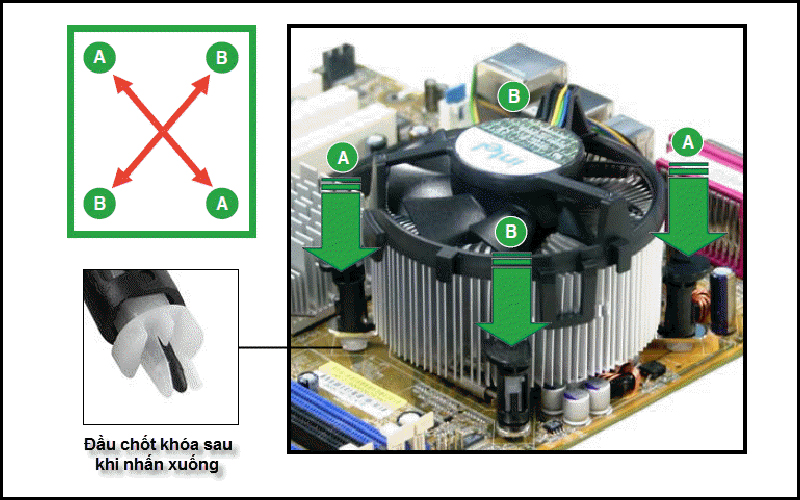
Tiášŋp theo, bᚥn cášŊm dÃĒy nguáŧn tášĢn nhiáŧt và o 4 chÃĒn quᚥt CPU trÊn bo mᚥch cháŧ§ Äáŧ tášĢn nhiáŧt hoà n toà n cÃģ tháŧ hoᚥt Äáŧng giášĢi trà ÄÆ°áŧĢc .
– LášŊp áŧ cáŧĐng
CÃĄc bo mᚥch cháŧ§ hiáŧn nay Äáŧu háŧ tráŧĢ lášŊp ÄÆ°áŧĢc nhiáŧu loᚥi áŧ cáŧĐng HDD, SSD khÃĄc nhau. Äáŧi váŧi áŧ HDD, bᚥn Äáŧ áŧ nášąm ngang, phᚧn mᚥch Äiáŧn hÆ°áŧng xuáŧng ráŧi Äáš·t và o khay cháŧĐa tÆ°ÆĄng áŧĐng, bášŊt áŧc cáŧ Äáŧnh là ÄÆ°áŧĢc.

áŧ SSD cÅĐng cÃģ cÃĄch lášŊp táŧąa nhÆ° nhÆ° vášy, nhÆ°ng láŧ gášŊn áŧc lᚥi nášąm trÊn thÃĒn áŧ cáŧĐng nÊn bᚥn cᚧn lÆ°u Ã― váŧ trà Äáš·t áŧ Äáŧ tiáŧn cho viáŧc cášŊm dÃĒy SATA .
– LášŊp báŧ nguáŧn mÃĄy tÃnh
Báŧ nguáŧn cÃģ kháŧi lÆ°áŧĢng khÃĄ náš·ng nÊn thÆ°áŧng ÄÆ°áŧĢc Äáš·t áŧ dÆ°áŧi cÃđng cáŧ§a thÃđng mÃĄy. Bᚥn Äáš·t sao cho phᚧn tášĢn nhiáŧt cáŧ§a nguáŧn sáš― hÆ°áŧng xuáŧng dÆ°áŧi ÄÃĄy cáŧ§a thÃđng, giÚp nguáŧn hÚt ÄÆ°áŧĢc nhiáŧu khÃīng khà hÆĄn .

Phᚧn ghim Äiáŧn cáŧ§a nguáŧn sáš― hÆ°áŧng ra phÃa sau cáŧ§a thÃđng mÃĄy, bᚥn lášŊp áŧc cáŧ Äáŧnh và thášŊt cháš·t nguáŧn váŧi thÃđng mÃĄy lᚥi .
– LášŊp nÚt nhášĨn và cáŧng giao tiášŋp ngoᚥi vi
Khi lášŊp nháŧŊng nÚt nhášĨn và nháŧŊng cáŧng ngoᚥi vi, bᚥn cᚧn là m thášt nhášđ nhà ng và cášĐn tráŧng Äáŧ khÃīng là m cong nháŧŊng chÃĒn. CÃĄc ÄÃĻn LED cáŧ§a áŧ HDD và nÚt Nguáŧn cÃģ nháŧŊng chÃĒn dÆ°ÆĄng và chÃĒn ÃĒm cᚧn lášŊp ÄÚng máŧąc và o chÃĒn dÆ°ÆĄng và chÃĒn ÃĒm trÊn bo mᚥch cháŧ§ .

ChÃĒn cášŊm ÃĒm thanh thÆ°áŧng nášąm áŧ phÃa dÆ°áŧi bÊn trÃĄi cáŧ§a bo mᚥch cháŧ§. TrÊn chÃĒn cášŊm và Äᚧu cášŊm sáš― báŧ khuyášŋt Äi 1 váŧ trÃ, khi cášŊm bᚥn cháŧ cᚧn canh cho 2 váŧ trà khuyášŋt nà y trÃđng nhau là ÄÆ°áŧĢc .

Äáŧi váŧi dÃĒy USB, gáŧm USB 2.0 và USB 3.0. Äiáŧm phÃĒn biáŧt duy nhášĨt là Äᚧu cášŊm USB 3.0 sáš― to hÆĄn Äᚧu USB 2.0 và cÃģ nháŧŊng mášĨu nhÃī ra Äáŧ giáŧŊ cháš·t dÃĒy USB. ChÃĒn cášŊm USB giáŧng váŧi chÃĒn cášŊm ÃĒm thanh, cÃģ 1 váŧ trà khuyášŋt nÊn bᚥn cᚧn canh cho kháŧp ráŧi cášŊm và o .
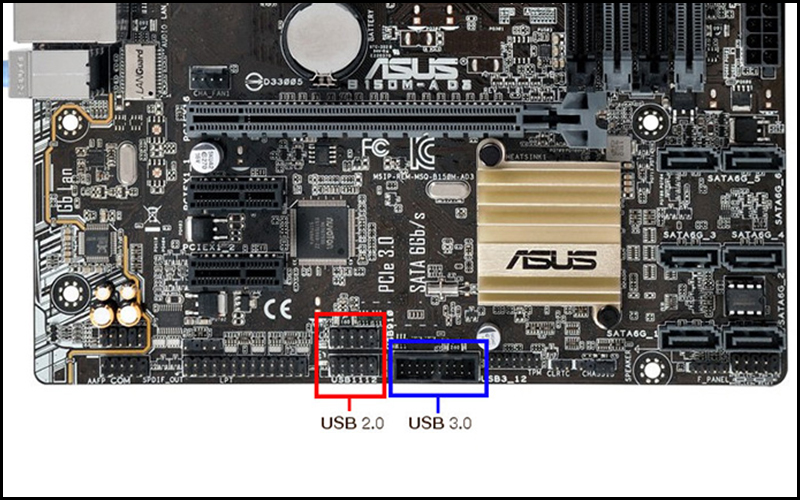
– LášŊp card Äáŧ háŧa
Bᚥn cᚧn quan sÃĄt trÊn bo mᚥch cháŧ§ xem váŧ trà khe cášŊm PCle áŧ cháŧ nà o, ÄÃĒy chÃnh là nÆĄi Äáŧ gášŊn card Äáŧ háŧa ( GPU ). Bᚥn lášĨy card Äáŧ háŧa và Äáš·t nÃģ và o khe cášŊm PCle, phᚧn chÃĒn tiášŋp xÚc cáŧ§a card là phᚧn lÃĩm sáš― thÃch háŧĢp váŧi gáŧ náŧi cáŧ§a khe cášŊm PCle .

– CášŊm dÃĒy cÃĄp nguáŧn và o linh kiáŧn
Bᚥn xÃĄc lášp chÃĒn cášŊm giáŧŊa nguáŧn váŧi bo mᚥch cháŧ§, ÄÃģ là chÃĒn cášŊm 24 chÃĒn, bᚥn cášŊm và o sao cho Än kháŧp là ÄÆ°áŧĢc. ChÃĒn cášŊm 8 chÃĒn giáŧŊa CPU và nguáŧn cÅĐng cášŊm táŧąa nhÆ° nhÆ° vášy .

Äáŧi váŧi GPU, dÃĒy cášŊm sáš― cÃģ cháŧŊ PCle áŧ Äᚧu dÃĒy. Bᚥn cášŊm máŧt Äᚧu dÃĒy và o GPU, Äᚧu cÃēn lᚥi cášŊm và o nguáŧn theo ÄÚng hÆ°áŧng nhÆ° khi cášŊm chÃĒn 24 và chÃĒn 8 .

Tiášŋp theo là cášŊm giáŧŊa áŧ cáŧĐng váŧi bo mᚥch cháŧ§. Bᚥn lášĨy máŧt Äᚧu dÃĒy cÃĄp SATA cášŊm và o áŧ cáŧĐng và cáŧng SATA trÊn bo mᚥch cháŧ§ .

3. Máŧ BIOS kiáŧm tra háŧ tháŧng
NhÆ° vášy, bᚥn ÄÃĢ lášŊp rÃĄp hoà n hášĢo nháŧŊng linh pháŧĨ kiáŧn cáŧ§a mÃĄy tÃnh và o thÃđng mÃĄy. LÚc nà y, bᚥn hÃĢy khoan gášŊn váŧ thÃđng và o mà hÃĢy kiáŧm tra lᚥi káŧđ lᚥi ÄÃĢ gášŊn cháš·t nháŧŊng dÃĒy nguáŧn, dÃĒy tà i liáŧu, …Bᚥn dÃđng dÃĒy cÃĄp liÊn kášŋt mÃĄy tÃnh váŧi mà n hÃŽnh hiáŧn tháŧ, chuáŧt, bà n phÃm. Nášŋu nhÆ° chÆ°a biášŋt cÃĄch liÊn kášŋt giáŧŊa mÃĄy tÃnh váŧi mà n hÃŽnh hiáŧn tháŧ thÃŽ bᚥn hÃĢy tÃŽm hiáŧu thÊm bà i viášŋt dÆ°áŧi ÄÃĒy :
Bᚥn cášŊm Äiáŧn ráŧi nhášĨn nÚt Nguáŧn máŧ mÃĄy tÃnh lÊn > NhášĨn phÃm Delete Äáŧ và o giao diáŧn BIOS > Cháŧn System Setting. Bᚥn kiáŧm tra dáŧąa trÊn cÃĄc tiÊu chuášĐn sau:
– Kiáŧm tra quᚥt là m mÃĄt cáŧ§a CPU, PSU và quᚥt tášĢn nhiáŧt .
– Kiáŧm tra nhiáŧt Äáŧ CPU, máŧĐc nhiáŧt cho phÃĐp thÆ°áŧng áŧ máŧĐc 40 – 50 Äáŧ C.
– Kiáŧm tra vášn táŧc cáŧ§a RAM .
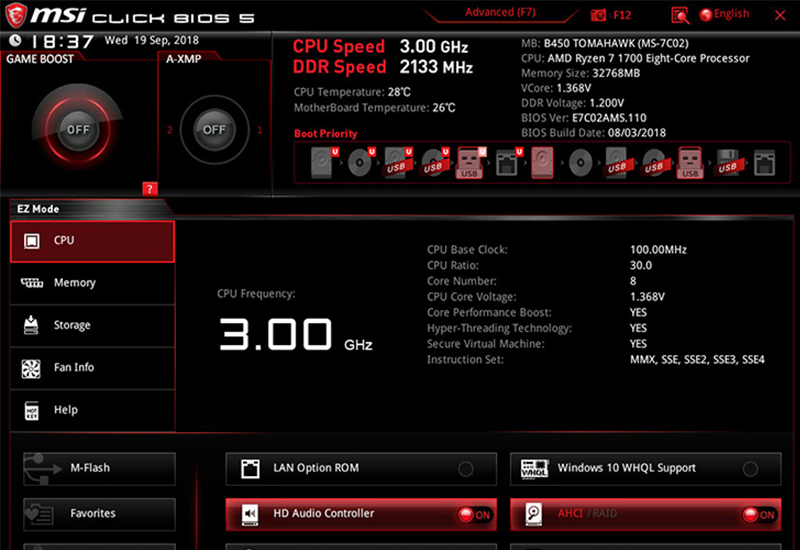
Äáŧ kášŋt thÚc kiáŧm tra, bᚥn nhášĨn F10 Äáŧ lÆ°u và thoÃĄt ra.
4. CÃ i Äáš·t Windows
Nášŋu nhÆ° ÄÃĒy là lᚧn tiÊn phong bᚥn táŧą thiášŋt lášp Windows 10 thÃŽ hoà n toà n cÃģ tháŧ tÃŽm hiáŧu thÊm bà i viášŋt dÆ°áŧi ÄÃĒy Äáŧ biášŋt thÊm cáŧĨ tháŧ cÅĐng nhÆ° hiáŧu rÃĩ hÆĄn váŧ cÃĄch là m nhÃĐ .Sau khi ÄÃĢ setup Windows 10 xong và mÃĄy hoᚥt Äáŧng giášĢi trà táŧt khÃīng Open bášĨt káŧ tráŧĨc tráš·c gÃŽ thÃŽ bᚥn hÃĢy quÃĐt dáŧn lᚥi cháŧ lášŊp rÃĄp, lášŊp váŧ và o thÃđng mÃĄy .TrÊn ÄÃĒy là nháŧŊng bÆ°áŧc hÆ°áŧng dášŦn giÚp bᚥn hoà n toà n cÃģ tháŧ táŧą lášŊp Äáš·t ÄÆ°áŧĢc mÃĄy tÃnh tᚥi nhà . CášĢm ÆĄn bᚥn ÄÃĢ theo dÃĩi và hášđn gáš·p lᚥi áŧ nháŧŊng bà i viášŋt sau .